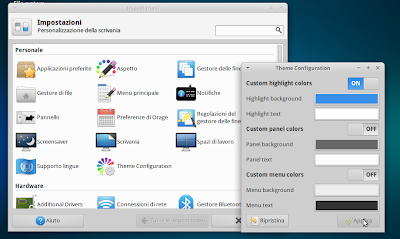Xubuntu 13.10 - arriva di default il nuovo Theme Configuration
roberto.ferramosca5 Ottobre 2013
Tra le novità che avremo ad ottobre nel nuovo Xubuntu 13.10 Saucy troviamo anche il nuovo Theme Configuration semplice applicazione per personalizzare il tema di default.
Xubuntu è una delle derivate ufficiali di Ubuntu tra più apprezzate dagli utenti Linux e i
lettori di lffl.
Grazie all’ambiente desktop Xfce, Xubuntu ci consente di avere un sistema operativo leggero, stabile e personalizzabile oltre ad includere un compositor in grado di aggiungere ombre, finestre trasparenti ecc il tutto con un’occhio di riguardo ai consumi di risorse.
In
Xubuntu 13.10 Saucy ritroveremo Xfce 4.10 e molti aggiornamenti, gli sviluppatori inoltre hanno introdotto diverse ottimizzazioni riguardanti il tema di default denominato
Greybird (e sviluppato dal team
The Shimmer Project) includendo anche il nuovo tool
Theme Configuration.
Theme Configuration è un nuovo tool, scritto in vala, che ci consente di
personalizzare il team di default di Xubuntu 13.10 Saucy conforme le nostre preferenze. Attraverso una semplice interfaccia grafica, Theme Configuration ci consente di personalizzare i colori del tema, pannello e menu con molta facilità con la possibilità di ripristinare il team di default in un secondo momento con un semplice click.
Il nuovo Theme Configuration supporta sia i temi GTK2 e GTK3 include inoltre il supporto con le notifiche di sistema segnalandoci le varie modifiche del tema. Con pochi e semplici click potremo modificare il colore predefinito del tema di Xfce passando ad esempio da grigio a nero oppure blue, modificare il colore dei menu e dei pannelli adattandoli ad esempio ad un nostro sfondo preferito ecc.
Theme Configuration è un tool di default in Xubuntu 13.10 Saucy, se installiamo ad esempio l’ambiente desktop Xfce da installazione minimale oppure da un’ambiente desktop ecc potremo installarlo digitando da terminale:
sudo apt-get install gtk-theme-config
Theme Configuration è disponibile anche per Arch Linux e derivate (compreso Manjaro) attraverso AUR, se abbiamo Yaourt basta digitare:
yaourt -S gtk-theme-config
e confermiamo la compilazione / installazione del pacchetto.
Ricordo inoltre che per personalizzare l’ambiente desktop XFCE / Xubuntu possiamo utilizzare Xfce Theme Manager per maggiori informazioni basta consultare questo nostro articolo.
Home Theme Configuration